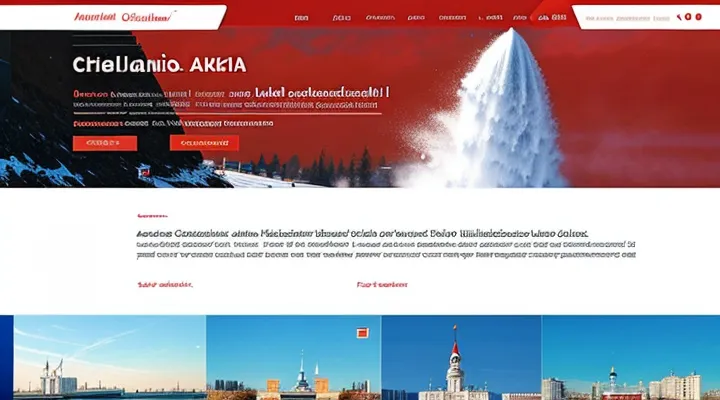Что такое электронный дневник и зачем он нужен?
Преимущества электронного дневника для родителей и учащихся
Электронный дневник, доступный через портал государственных услуг, предоставляет родителям и учащимся набор функций, которые упрощают контроль успеваемости и организацию учебного процесса.
- мгновенный просмотр оценок и комментариев учителей;
- автоматическое обновление сведений о посещаемости;
- возможность сравнить результаты по предметам и периодам;
- настройка уведомлений о новых записях и изменениях расписания;
- безопасное хранение документов: согласия, планы обучения, протоколы собраний;
- прямой канал связи с педагогами через встроенный чат или сообщения;
- экономия времени за счёт отказа от бумажных журналов и телефонных звонков.
Эти возможности позволяют родителям отслеживать успеваемость ребёнка в режиме реального времени, реагировать на отклонения и планировать дополнительные занятия. Учащиеся получают доступ к актуальному расписанию, заданиям и обратной связи, что повышает самостоятельность и ответственность за собственное обучение. В совокупности электронный дневник повышает прозрачность взаимодействия школы и семьи, снижает административную нагрузку и ускоряет процесс обмена информацией.
Подключение к электронному дневнику через Госуслуги: пошаговая инструкция
Подготовка к регистрации
Проверка учетной записи на портале Госуслуги
Проверка учетной записи на портале Госуслуги - первая обязательная операция перед работой с электронным дневником. Без подтверждения доступа невозможно просматривать оценки, расписание и сообщения учителей.
Для проверки выполните следующие действия:
- Откройте сайт gosuslugi.ru и нажмите кнопку входа.
- Введите ИНН, СНИЛС или номер телефона, указанные при регистрации.
- Введите пароль, полученный при создании профиля, либо воспользуйтесь одноразовым кодом, отправленным в СМС.
- После успешного входа система отобразит личный кабинет; в верхнем правом углу будет указано имя пользователя и статус аккаунта.
Если вход не выполнен, проверьте:
- правильность введённых данных;
- актуальность пароля (при необходимости сбросьте его через ссылку «Забыли пароль?»);
- наличие подтверждения регистрации по электронной почте или телефону;
- отсутствие блокировки из‑за многократных неудачных попыток входа (в таком случае обратитесь в службу поддержки).
После подтверждения доступа откройте раздел «Электронный дневник» в личном кабинете и убедитесь, что отображаются актуальные данные ученика. При появлении ошибок в расписании или оценках проверьте, что учетная запись привязана к правильному классу и ученику; при необходимости обновите привязку через меню «Настройки».
Необходимые данные для регистрации ребенка
Для регистрации ребёнка в электронном дневнике через портал Госуслуги необходимо предоставить точный набор данных. Отсутствие любого из пунктов приведёт к отказу в оформлении доступа.
- ФИО ребёнка (полностью, как в свидетельстве о рождении).
- Дата рождения.
- Пол.
- Серия и номер свидетельства о рождении.
- ИНН (если указан в документе).
- СНИЛС ребёнка.
- Адрес регистрации (по месту жительства).
- ФИО, паспортные данные и СНИЛС родителя (законного представителя), который будет оформлять доступ.
- Электронная почта и телефон родителя для получения уведомлений.
- Учетные данные (логин и пароль) родителя для входа в портал.
После ввода всех указанных сведений система проверит их корректность, создаст учётную запись ребёнка и предоставит доступ к электронному дневнику. Ошибки в данных исправляются непосредственно в процессе регистрации.
Вход в личный кабинет на Госуслугах
Авторизация
Для доступа к электронному дневнику на портале Госуслуги необходимо выполнить авторизацию. Процесс состоит из нескольких чётко определённых действий.
- Откройте сайт gosuslugi.ru в браузере, найдите кнопку входа в личный кабинет и нажмите её.
- Введите зарегистрированный номер телефона или адрес электронной почты и пароль, указанные при создании учётной записи.
- Подтвердите вход, введя код, полученный в SMS‑сообщении или в мобильном приложении «Госуслуги».
После успешного ввода кода система откроет личный кабинет. В разделе «Электронный дневник» появятся все доступные классы и предметы. Выберите нужный класс, и система отобразит текущие оценки, домашние задания и посещаемость.
Если при вводе данных возникла ошибка, проверьте правильность написания логина и пароля. При необходимости восстановите пароль через ссылку «Забыли пароль?», следуя инструкциям, которые будут отправлены на указанный контактный адрес.
Для повышения безопасности рекомендуется включить двухфакторную аутентификацию в настройках профиля. Это добавит дополнительный слой защиты и позволит использовать электронный дневник без риска несанкционированного доступа.
Переход к разделу «Образование»
Для доступа к разделу «Образование» необходимо выполнить несколько простых действий.
Сначала откройте сайт Госуслуги, введите логин и пароль, подтвердите вход. После авторизации в верхней части экрана появится строка меню.
В строке меню найдите пункт «Сервисы» (или аналогичный, обозначающий доступ к личным сервисам). Нажмите на него, откроется выпадающий список.
В списке выберите элемент «Образование». При выборе система перенаправит вас к странице, где размещены все функции электронного дневника: просмотр успеваемости, расписание, заявки на изменения и прочее.
Если пункт «Образование» не виден сразу, используйте поиск по меню:
- нажмите значок увеличительного стекла;
- введите «Образование»;
- выберите появившийся результат.
После перехода вы окажетесь в рабочем пространстве электронного дневника, где сможете управлять учебными данными.
Поиск и выбор услуги «Электронный дневник»
Ввод данных ребенка
Для ввода данных ребёнка в электронный дневник через портал Госуслуги выполните следующие действия.
- Откройте сайт gosuslugi.ru, введите логин и пароль, нажмите «Войти».
- В меню «Мои услуги» выберите пункт «Электронный дневник».
- На странице списка учеников нажмите имя нужного ребёнка.
- Откроется личный кабинет ученика. Выберите раздел «Персональные данные».
- В полях формы укажите:
- ФИО;
- дата рождения;
- пол;
- класс, школа, учебный год;
- контактные данные родителей (телефон, e‑mail).
- Сохраните изменения кнопкой «Сохранить». Система отобразит подтверждение о успешном вводе.
Для добавления учебных и медицинских сведений перейдите в соответствующие разделы «Успеваемость», «Посещение», «Здоровье» и повторите ввод аналогичным способом. После каждой записи нажимайте «Сохранить», чтобы информация мгновенно стала доступна учителям и администраторам.
Все действия выполняются в браузере без установки дополнительных программ. При возникновении ошибок система выводит конкретные сообщения, позволяющие быстро исправить вводимые данные.
Подтверждение привязки дневника
Для подтверждения привязки электронного дневника к личному кабинету выполните последовательность действий.
- Войдите в портал Госуслуги, используя логин и пароль.
- Откройте раздел «Электронный дневник».
- Нажмите кнопку «Привязать дневник».
- Введите код привязки, полученный от учебного заведения (обычно в письме или SMS).
- Подтвердите ввод, нажав «Подтвердить».
После подтверждения система отобразит статус «Привязан». Проверьте его в личном кабинете - рядом с названием дневника будет индикатор «Активен».
Если появляется сообщение об ошибке, проверьте правильность кода и срок его действия. При повторных неудачах обратитесь в техническую поддержку портала, указав номер ошибки и сведения о школе.
Успешное подтверждение позволяет сразу же просматривать оценки, посещаемость и домашние задания без дополнительных запросов.
Основные возможности электронного дневника
Просмотр оценок и посещаемости
Журнал оценок
Электронный дневник, доступный через портал Госуслуги, содержит отдельный раздел - журнал оценок. В этом разделе ученики, родители и учителя могут получить полную информацию о текущих и итоговых оценках, а также о динамике успеваемости.
Для работы с журналом оценок выполните следующие действия:
- Войдите в личный кабинет на Госуслугах, подтвердите личность по SMS или токену.
- На главной странице выберите пункт «Электронный дневник».
- В меню дневника нажмите «Журнал оценок».
- В открывшемся списке отображаются предметы, даты и виды оценок (контрольная, зачет, тест).
Дополнительные функции:
- Фильтрация - укажите период, предмет или тип оценки, нажмите «Применить».
- Экспорт - нажмите кнопку «Скачать», выберите формат (PDF, Excel) и сохраните файл.
- Печать - нажмите «Печать», настройте параметры страницы и отправьте документ на принтер.
Учителя могут добавлять новые оценки, выбирая учеников, ставя баллы и указывая комментарий. После сохранения запись сразу появляется в журнале, и её видит родитель в своем личном кабинете.
Журнал оценок обеспечивает прозрачный контроль успеваемости, позволяет быстро проверять результаты и планировать дальнейшую работу.
Отсутствия и опоздания
Электронный дневник на портале Госуслуги предоставляет возможность фиксировать отсутствие и опоздание ученика в несколько кликов.
Для регистрации отсутствия выполните последовательность действий:
- войдите в личный кабинет, выберите раздел «Дневник»;
- откройте журнал текущего класса, найдите нужную дату;
- нажмите кнопку «Отметить отсутствие», укажите причину и, при необходимости, приложите документ;
- подтвердите действие, система автоматически обновит запись.
Для внесения опоздания следуйте аналогичному алгоритму:
- в том же разделе «Дневник» откройте запись дня;
- нажмите «Отметить опоздание», введите количество минут и причину;
- при наличии справки загрузите файл, подтвердите ввод.
Все изменения сохраняются мгновенно, доступны учителю и родителям, что упрощает контроль посещаемости и исключает необходимость бумажных форм.
Расписание уроков
Актуальное расписание
Для получения актуального расписания откройте личный кабинет на портале государственных услуг и перейдите в раздел «Электронный дневник». После авторизации система отобразит панель управления, где в левой колонке находится пункт «Расписание». Нажмите его - откроется таблица с текущими уроками и их временем.
- Выберите нужный учебный класс из выпадающего списка.
- Установите дату или диапазон дат, если требуется посмотреть расписание на несколько дней.
- При необходимости включите фильтр «Замены», чтобы увидеть изменения в расписании (переносы, отмены, новые занятия).
- Нажмите кнопку «Показать», и таблица обновится в реальном времени.
Таблица содержит столбцы: номер урока, предмет, преподаватель, аудитория и статус (обычное, замененное, отменённое). При наведении курсора на ячейку появляется подсказка с дополнительной информацией, например, причиной замены.
Сохраните расписание в PDF или отправьте его на электронную почту через кнопку «Экспорт», чтобы иметь доступ к актуальному плану даже без подключения к интернету. Все изменения в расписании фиксируются автоматически, поэтому просмотр в любой момент гарантирует точность данных.
Изменения в расписании
Электронный дневник, доступный через портал государственных услуг, позволяет быстро реагировать на изменения в расписании. При входе в личный кабинет откройте раздел «Расписание» и выберите нужный класс или группу. Система отобразит текущие занятия и отмеченные корректировки.
Для внесения изменений выполните следующие действия:
- Нажмите кнопку «Редактировать расписание».
- Выберите дату и время, подлежащие изменению.
- Введите новые параметры (предмет, преподавателя, аудиторию).
- Сохраните изменения, подтвердив действие кнопкой «Сохранить».
После сохранения система автоматически уведомит учеников и их родителей через личный кабинет и мобильные приложения. При необходимости отменить корректировку используйте кнопку «Отменить» в том же меню. Все действия фиксируются в журнале изменений, что упрощает контроль за актуальностью расписания.
Домашние задания
Просмотр заданий
Для доступа к заданиям откройте портал Госуслуги, авторизуйтесь под своей учётной записью и перейдите в раздел «Электронный дневник». После входа в личный кабинет выберите пункт меню «Задания». На открывшейся странице отображаются все текущие и завершённые задания ученика.
- Список задач сортируется по дате создания; используйте выпадающий список для выбора периода (день, неделя, месяц).
- Для каждой записи указаны предмет, название задания, срок сдачи и статус (выполнено/не выполнено).
- Кликнув на название задания, откроется подробный просмотр: условие, критерии оценки, прикреплённые файлы и комментарии учителя.
- При необходимости загрузить выполненную работу нажмите кнопку «Прикрепить файл», выберите документ и подтвердите действие.
Для контроля выполнения можно включить уведомления о приближающихся сроках: в настройках раздела «Задания» активируйте опцию «Напоминать за 24 часа». Фильтры позволяют быстро отобрать задания только по выбранному предмету или по статусу, что упрощает планирование учебного процесса.
Сроки сдачи
Электронный дневник, доступный через портал государственных услуг, организует сдачу работ и оценок по фиксированным датам. Все сроки фиксируются в календаре школьного класса и отображаются в личном кабинете ученика и родителя.
При входе в раздел дневника выбирайте пункт «Сдача работ». На экране появятся предстоящие дедлайны с указанием предмета, типа задания и даты завершения.
- Еженедельные задания - обычно требуется загрузить выполненные упражнения до конца недели, срок указывается в пятницу 23:59.
- Контрольные работы - фиксируются на конкретный день, материал доступен за сутки до начала, сдача обязательна до конца учебного дня.
- Годовые проекты - окончательный срок назначается за месяц до завершения учебного года, загрузка возможна в любой момент до 23:59 последнего дня.
Если срок пропущен, система автоматически помечает задание как «не сдано» и уведомляет учителя. Учитель может изменить дату, но только после рассмотрения запроса, отправленного через форму «Запрос на перенос».
Уведомления о приближающихся дедлайнах приходят на привязанную электронную почту и в мобильное приложение портала за 24 часа до завершения. Пользователь может включить напоминание за 3 часа, отметив галочку в настройках раздела «Сдача работ».
Для контроля соблюдения сроков рекомендуется регулярно проверять календарь и подтверждать загрузку файлов кнопкой «Подтвердить сдачу». Это гарантирует, что запись будет учтена в итоговой оценке без задержек.
Коммуникация с учителями и администрацией школы
Обратная связь
Обратная связь в системе электронного дневника на портале Госуслуги - ключевой механизм улучшения функциональности и качества обслуживания. Пользователь получает возможность сообщать о найденных ошибках, предлагать новые функции и оценивать удобство текущих решений.
Для отправки сообщения выполните следующие действия:
- Откройте личный кабинет, выберите раздел «Поддержка»;
- Нажмите кнопку «Обратная связь»;
- В появившейся форме укажите тип обращения (техническая проблема, предложение, благодарность);
- Кратко опишите суть вопроса, приложите скриншот при необходимости;
- Отправьте запрос, система автоматически сформирует номер обращения.
После отправки система фиксирует запрос и распределяет его среди специалистов. В течение рабочего дня пользователь получает автоматическое подтверждение с номером и ожидаемым сроком ответа. При необходимости сотрудники могут запросить уточнения через личные сообщения в кабинете.
Эффективность обратной связи повышается, если соблюдены рекомендации:
- Формулировать проблему чётко, без лишних деталей;
- Указывать точную дату и время возникновения ошибки;
- Приложить материал, позволяющий воспроизвести ситуацию;
- Проверять статус обращения в личном кабинете.
Регулярный мониторинг полученных откликов позволяет пользователям следить за решением вопросов и адаптировать работу с электронным дневником под актуальные требования.
Объявления и новости
Электронный дневник в системе Госуслуги выводит объявления и новости в отдельном блоке главного меню. При входе в личный кабинет пользователь видит список свежих сообщений, сортированных по дате публикации.
Для работы с этим разделом достаточно выполнить несколько действий:
- открыть пункт «Объявления и новости»;
- выбрать интересующий элемент списка;
- просмотреть полное содержание, доступное в всплывающем окне;
- при необходимости сохранить запись в личный архив кнопкой «Сохранить»;
- включить оповещение о новых публикациях в настройках профиля, указав способ доставки (смс, email, push‑уведомление).
Типы сообщений включают: изменения расписания, уведомления о предстоящих контрольных, новости школы, результаты экзаменов, сообщения от учителей и администрации. Каждый элемент помечен меткой, указывающей источник и степень важности, что упрощает быстрый отбор нужной информации.
Фильтрация доступна по категории, дате и статусу прочтения. Пользователь может задать диапазон дат, выбрать только официальные уведомления или скрыть уже просмотренные записи. После применения фильтра список обновляется мгновенно, без перезагрузки страницы.
Все действия выполняются в браузере без установки дополнительных программ. Система автоматически фиксирует время просмотра каждой новости, что позволяет администрации отслеживать эффективность информирования.
Решение возможных проблем и часто задаваемые вопросы
Не могу войти в электронный дневник: что делать?
Проверка логина и пароля
Для входа в электронный дневник через портал Госуслуги требуется точно проверить введённые учётные данные.
Для проверки логина выполните следующие действия:
- Откройте сайт gosuslugi.ru и перейдите в раздел «Электронный дневник».
- Введите логин, который обычно совпадает с номером телефона или адресом электронной почты, указанных при регистрации.
- Убедитесь, что в поле нет лишних пробелов и символов, а регистр букв соответствует записанному в системе.
Для проверки пароля действуйте так:
- Введите пароль, учитывая регистр букв, цифры и специальные символы.
- При вводе используйте клавишу «Показать пароль», если она доступна, чтобы убедиться в отсутствии опечаток.
- Если пароль не принимается, нажмите кнопку «Восстановить пароль» и следуйте инструкциям, получившимся на указанный при регистрации контактный адрес.
Типичные причины отказа в доступе:
- Ошибочный ввод логина или пароля.
- Случайный ввод пробела в начале или в конце строки.
- Блокировка учётной записи после многократных неудачных попыток.
После успешной проверки учётных данных система откроет личный кабинет, где доступны функции просмотра оценок, расписания и сообщений от школы.
Сброс пароля
Для восстановления доступа к электронному дневнику на портале Госуслуги необходимо выполнить несколько действий.
- Откройте страницу входа в сервис и нажмите ссылку «Забыли пароль?».
- Введите зарегистрированный адрес электронной почты или номер телефона, связанный с учетной записью.
- Подтвердите запрос, введя код из полученного SMS‑сообщения или письма.
- На открывшейся форме задайте новый пароль, соблюдая требования безопасности (минимум 8 символов, наличие букв разных регистров, цифр и специальных знаков).
- Сохраните изменения, нажав кнопку «Сохранить» или «Подтвердить».
После завершения процедуры система автоматически авторизует вас в личном кабинете. Если пароль не приходит, проверьте корректность указанных контактов и повторите запрос. При повторных проблемах обратитесь в службу поддержки через форму обратной связи на портале.
Дневник не отображается или содержит неверные данные
Обращение в службу поддержки Госуслуг
Обращение в службу поддержки Госуслуг необходимо, когда при работе с электронным дневником возникают технические сбои, ошибки доступа или вопросы по заполнению данных.
Для связи доступны несколько каналов:
- телефонный справочный центр - звонок по номеру 8‑800‑555‑35‑35;
- электронная почта - [email protected];
- онлайн‑форма в личном кабинете - раздел «Помощь» → «Обратная связь»;
- чат‑бот на сайте портала - кнопка «Чат с поддержкой».
При оформлении запроса следует указать:
- ФИО полностью, указать ИИН/номер телефона, привязанный к аккаунту;
- логин и адрес электронной почты, под которым зарегистрирован пользователь;
- детальное описание проблемы: действия, предшествующие ошибке, появившийся код ошибки или скриншот;
- желаемый результат (восстановление доступа, исправление данных, уточнение процедуры).
Процесс подачи заявки через личный кабинет выглядит так:
- войти в профиль;
- открыть раздел «Помощь»;
- выбрать тип обращения (техническая проблема, вопрос по функционалу и тому подобное.);
- заполнить поля согласно пункту 2, прикрепить файлы;
- нажать кнопку «Отправить». После отправки система формирует номер заявки, по которому можно отслеживать статус в разделе «Мои обращения».
Ожидание ответа обычно не превышает 24 часов для запросов первой очереди и 48 часов для остальных. Статус заявки обновляется автоматически; при отсутствии ответа в указанные сроки рекомендуется повторно связаться через любой из перечисленных каналов, указав номер предыдущей заявки.
Связь со школой
Электронный дневник, доступный через портал государственных услуг, обеспечивает прямой канал общения с учебным заведением.
Для установления связи выполните следующие действия:
- Войдите в личный кабинет на Госуслугах, используя подтверждённый аккаунт.
- Перейдите в раздел «Образование», выберите пункт «Электронный дневник».
- Укажите учебное заведение, привязанное к вашему профилю, и подтвердите привязку.
После привязки откроются функции взаимодействия:
- Сообщения учителям - отправка вопросов, запросов о домашнем задании, уточнение оценок.
- Обратная связь от школы - получение уведомлений о собрании, изменениях расписания, оценках.
- Запросы документов - запрос выписок из дневника, справок, подтверждений посещаемости.
Для отправки сообщения выберите нужного учителя в списке, заполните поле «Тема», укажите текст и нажмите «Отправить». Ответ появится в том же окне, доступен сразу после публикации.
Для контроля успеваемости откройте вкладку «Оценки» - отображаются текущие баллы, комментарии преподавателей и динамика успеваемости.
Для получения уведомлений включите опцию «Push‑уведомления» в настройках профиля - система будет информировать о новых сообщениях и изменениях в режиме реального времени.
Все операции выполняются в браузере или мобильном приложении без необходимости установки дополнительных программ.
Таким образом, электронный дневник на портале государственных услуг гарантирует быстрый и надёжный контакт между семьёй и школой.
Другие распространенные вопросы
Безопасность данных
Электронный дневник, доступный через сервис Госуслуги, обрабатывает персональные сведения учащихся и их родителей. Защита этой информации требует строгого соблюдения правил доступа и хранения.
Для обеспечения конфиденциальности следует выполнить следующие действия:
- Использовать уникальный пароль, состоящий из минимум восьми символов, включающих буквы разных регистров, цифры и специальные знаки.
- Активировать двухфакторную аутентификацию в личном кабинете.
- Регулярно менять пароль, минимум раз в три месяца.
- Проверять наличие обновлений браузера и антивирусных программ, устанавливать их без задержек.
- При работе на общественных компьютерах полностью выходить из системы и очищать кэш браузера.
Контроль доступа к данным реализуется через роли в системе: учитель, родитель, администратор. Каждый профиль получает лишь необходимый набор прав. Не передавайте учетные данные третьим лицам и не сохраняйте их в открытых файлах.
При возникновении подозрительной активности (необычные входы, изменение настроек) сразу инициируйте блокировку учетной записи и обратитесь в службу поддержки портала. Быстрое реагирование предотвращает утечку информации и сохраняет доверие к сервису.
Мобильное приложение
Мобильное приложение - основной инструмент для работы с электронным дневником через портал Госуслуги. Оно позволяет выполнять все необходимые действия прямо со смартфона, без обращения к веб‑интерфейсу.
Установка:
- Откройте магазин приложений (Google Play или App Store).
- Введите в поиск «Госуслуги».
- Нажмите «Установить», дождитесь завершения загрузки.
- Запустите приложение и разрешите запросы на доступ к сети и уведомлениям.
Авторизация:
- Введите номер телефона, зарегистрированный в системе, и полученный код подтверждения.
- При первом входе укажите пароль от личного кабинета.
- При желании включите биометрическую авторизацию для ускорения доступа.
Функциональные возможности:
- Просмотр текущих оценок, посещаемости и комментариев учителей.
- Добавление и редактирование записей о домашних заданиях.
- Получение push‑уведомлений о новых сообщениях и изменениях в расписании.
- Формирование запросов в службу поддержки через встроенный чат.
Рекомендации для эффективного использования:
- Регулярно обновляйте приложение, чтобы получать новые функции и исправления.
- Настройте фильтрацию уведомлений, чтобы получать только важные сообщения.
- Синхронизируйте данные при смене сети, чтобы избежать потери информации.
- Храните резервную копию настроек в облаке, если приложение поддерживает эту опцию.